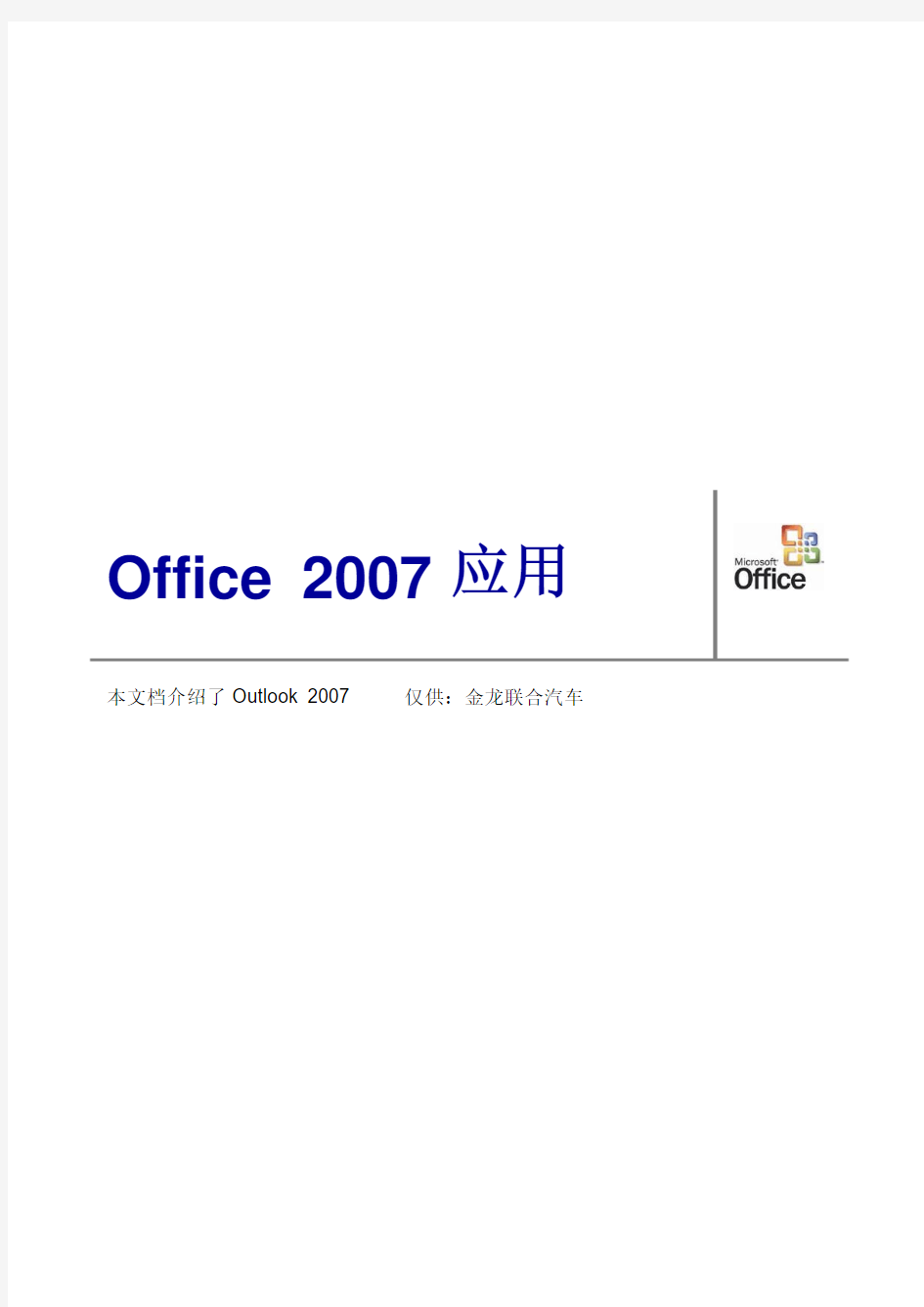
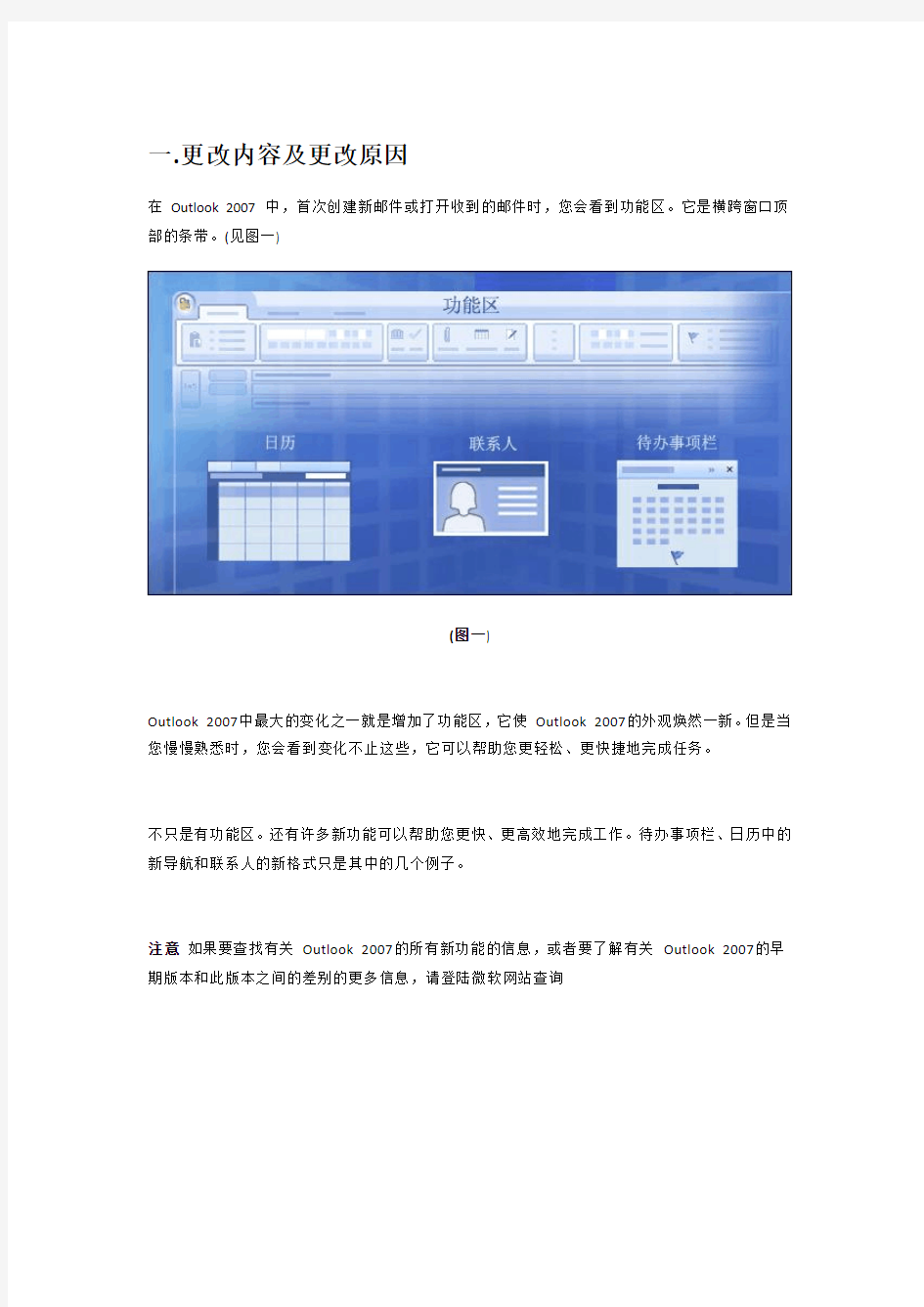
本文档介绍了Outlook 2007 仅供:金龙联合汽车
一.更改内容及更改原因
在Outlook 2007 中,首次创建新邮件或打开收到的邮件时,您会看到功能区。它是横跨窗口顶部的条带。(见图一)
(图一)
Outlook 2007中最大的变化之一就是增加了功能区,它使Outlook 2007的外观焕然一新。但是当您慢慢熟悉时,您会看到变化不止这些,它可以帮助您更轻松、更快捷地完成任务。
不只是有功能区。还有许多新功能可以帮助您更快、更高效地完成工作。待办事项栏、日历中的新导航和联系人的新格式只是其中的几个例子。
注意如果要查找有关Outlook 2007的所有新功能的信息,或者要了解有关Outlook 2007的早期版本和此版本之间的差别的更多信息,请登陆微软网站查询
1.功能区简介
新电子邮件。功能区位于窗口顶部。(见图二)
(图二)
每次在Outlook 2007中创建或编辑内容时,功能区都可见。尤其是,当您创建或修改电子邮件、日历项目、联系人、任务或日记条目时,您会遇到功能区。
为什么我们转向到此新系统?我们就人们在Outlook 2007中如何使用命令进行了大量研究。
根据此研究,我们使某些命令更醒目,并将一些常见命令组织起来,以便这些命令按照易于查找和使用的方式进行显示和分组。
注意如果您已经使用过Microsoft Office Word 2007,则Outlook 2007邮件的功能区对您来说会很熟悉。由于Outlook 2007 编辑器是基于Word 2007 的,因此当您在Outlook 2007中创建邮件时,可以使用Word 中的许多命令和选项。
2.进一步了解功能区
为了更好地帮助您了解如何使用功能区,我们将介绍它的基本排列,见(图三)
(图三)
选项卡:功能区由不同的选项卡组成。此处我们已经介绍了“邮件”选项卡。每个选项卡都与您在Outlook 2007中完成的特定种类的工作有关。您之前使用的命令和按钮都在选项卡上。
组:每个选项卡都有几个显示相关项目的组。“基本文本”是一个组。
命令:“加粗”按钮和“字体”列表属于命令,“字体”列表显示宋体。命令是一个按钮、用于输入信息的框或菜单。最常用的命令,如“粘贴”命令,按钮尺寸最大。
3.功能区显示您所需的内容
正如前面提到的,当您进行某些操作时,会遇到功能区,例如创建邮件、日历条目或联系人,在此仅列出其中几种您可能会在Outlook 2007中执行的操作。见(图四)
(图四)
功能区显示与您要执行的操作对应的选项卡和命令。也就是说,功能区上的选项卡会因您使用的Outlook 区域而有所不同。我们在图片中显示了其中的一些差异:
新邮件显示“邮件”和“选项”选项卡,这些选项卡包含您在撰写和发送邮件时将使用的组和命令。
新约会显示“约会”选项卡,该选项卡包含处理日历条目时具体使用的组和命令。
新联系人显示“联系人”选项卡,该选项卡包含有助于您使联系人信息保持最新的组和命令。
4.这里提供的信息多得超乎您的想象
组底部的小箭头意味着可以查看更多内容。
例如,要查看字体选项的完整列表,需要单击新电子邮件“邮件”选项卡上“基本文本”组旁边的箭头。如(图五)所示
(图五)
5.浮动工具栏
在需要格式命令时,可以使用浮动工具栏快速访问它们。在电子邮件正文中会用到格式命令。
见(图六)
(图六)
通过拖动鼠标选择文本,然后指向所选内容。
浮动工具栏将以渐变样式显示。如果指向该工具栏,它将变为实体,这时您可以单击某个格式选项。
6.快速访问工具栏
快速访问工具栏是位于功能区上方的一个小工具栏。在这里很容易找到您所需的命令以及最常用的命令。(见图七)
(图七)
快速访问工具栏包含哪些命令最合适?其上的内容取决于您。也就是说,只需单击右键即可向快速访问工具栏中添加您常用的命令。在本课末尾的练习单元中,您将有机会执行此操作。
在课程末尾的课程摘要卡中,我们也包括了这些步骤。
根据您使用的Outlook 2007区域,您将看到并使用不同的快速访问工具栏。例如,对您发送的邮件的快速访问工具栏进行的自定义不会显示在联系人的快速访问工具栏上
7.键盘快捷方式
如果您使用键盘快捷方式代替鼠标或其他指示设备,则会注意到某些快捷方式是相同的,但其他一些快捷方式则发生了变化。在引入了功能区后,命令的位置发生了变化,因此一些以Alt开头的快捷方式可能与早期版本中的快捷方式不同。要查看快捷方式的用法,请先按Alt,然后按字母访问所需的命令。见(图八)
(图八)
按Alt查看键盘快捷方式。按指示的键显示正确的选项卡,然后按字母访问所需的命令。
使用Ctrl键的大多数键盘快捷方式都没有发生变化,如Ctrl+N表示新建、Ctrl+C表示复制Ctrl+V 表示粘贴。
8.了解您的选项
是否看起来很眼熟?在Outlook2007中访问程序选项的方法没有发生变化.见(图九)
(图九)
Outlook2007提供了许多有助于您更改内容的外观和工作方式的选项。
您设置Outlook2007所有选项的位置,如约会的标准提醒时间或保存已发送邮件的默认位置,没有发生变化。仍然从Outlook主窗口内单击“工具”菜单上的“选项”,然后使用“选项”
对话框。但选项的某些内容已发生了改变。这就是我们接下来要讨论的内容。
9.有关选项的详细信息
刚才我们讨论了“选项”对话框,但在Outlook2007中,您可以从几个不同的位置设置选项。
见(图十)
(图十)
撰写电子邮件的选项
如果要更改撰写电子邮件的设置,例如使拼写检查器停止忽略大写的单词,则可以从“编辑器选项”对话框执行此操作。您可以从创建一封新邮件开始,然后执行以下操作:
单击“Office按钮”。
单击“编辑器选项”。
注意某些设置在所有Office2007程序中共享,例如在“编辑器选项”窗口的“个性化”区域中所设的那些设置即是如此。但是,在“编辑器选项”中进行的大多数更改将仅应用于Outlook2007。
发送电子邮件的选项
当您发送电子邮件时,您可以对有关如何发送该邮件做出选择。例如,您可以选择待发邮件的格式是纯文本、HTML 还是RTF。您还可以更改保存特定的已发送邮件副本的位置,或者可以指定是否保存该邮件的副本。您将从该邮件功能区上的选项卡设置这些类型的选项。
10.更多新增内容:待办事项栏
待办事项栏位于窗口的最右边,无论您在哪里使用Outlook2007,都会显示该栏,即您可以从邮件、日历、联系人等处看到它。待办事项栏可以帮助您跟踪近期任务和约会。在(图十
一)中,我们已经标注了它的几个关键元素:
(图十一)
日期选择区。
近期日历约会。
通过键入输入新任务的位置。
您的任务列表。
11.日历的新外观
我们希望当您看到Outlook2007中日历的新设计时,您会立即注意到查看内容更容易。同时前后移动也更容易。下面是一些示例:见(图十二)
(图十二)
较大的按钮更易于在日历、周历和月历视图之间快速切换。
使用“后退”和“前进”按钮,可以在日历中快速转到第二天、下周或下个月。
此外,还新增了“任务”区。可以使用此区域来跟踪完成的任务:此列表中已完成的项目显示为已划掉并“截至”到这一天;未标记为完成的任务将自动留到第二天,直到完成为止
12.联系人的新外观
“名片”视图中显示的联系人.见(图十三)
(图十三)
在Outlook2007中,“电子名片”使联系人易于查看和共享。单击“联系人”切换到Outlook 的该区域后,您会首先注意到联系人的新外观。
您可以通过电子邮件发送电子名片。可能需要在电子邮件签名中包含您自己的电子名片。
提示另请注意,在此图片中,“导航窗格”进行了最小化,以显示“联系人”窗格的更多信息。通过单击“最小化导航窗格”按钮,您可以从Outlook的任何区域最小化“导航窗格”。
二.查找Outlook2007中的常用命令
您已经安装了Outlook2007并且已经花时间了解了它与早期版本之间的一些不同。现在,该开始操作了。完成您以前在Outlook中完成的任务是否容易?接下来,我会让您将了解到答案是肯定的。当你了解后,您会发现实际上它是多么的容易。
13.创建一封新邮件
假设该使用新的Outlook撰写和发送您的第一封电子邮件了。您需要了解哪些内容?见
(图十四)
(图十四)
某些内容没有变化
要了解的第一件事情是:您并不需要了解任何新内容就可以开始。以前的开始方法依然
有效:无论您喜欢使用“新建”按钮还是按Ctrl+N,都只需要执行您以前进行的操作。
在新邮件中,您需要了解功能区。您会看到顶部的“邮件”选项卡,它包含您每次创建
和发送邮件时最可能使用的命令和按钮。
使用其他选项卡
如果您查找某个命令或按钮有困难,则可能需要使用其他选项卡。例如,要插入一个图
片,以便它显示在邮件的文本行中,而不是作为单独的附件,需要切换到“插入”选项卡。
注意这不是全新的内容,但需要注意:仅当插入点位于电子邮件的正文中时,某些组
和按钮才可用。例如,当插入点位于“收件人”字段或“主题”字段中时,“基本文本”
选项卡上的格式命令将不可用;要使用这些命令,您需要将插入点移到邮件正文中。
14.使用通讯簿添加收件人
您是否使用通讯簿向“收件人”、“抄送”和“密件抄送”字段中添加姓名?在“邮件”选项卡上可以找到“通讯簿”命令。见(图十五)
(图十五)
15.显示或隐藏“密件抄送”字段
(图十六)
如果您希望直接在“收件人”和“抄送”框中键入电子邮件地址,则可能还需要了解如何显示“密件抄送”字段,以便在该字段中也能键入姓名。您可以使用“密件抄送”发送邮件而不会将收件人的姓名显示给其他每个人,这是尊重收件人隐私的一种方法。
我们已在(图十六)中说明了“显示密件抄送”命令的位置。正如您看到的一样,您会发现它在“选项”选项卡上。
提示您还可以通过向快速访问工具栏中添加“显示密件抄送”按钮根据需要显示或隐藏“密件抄送”字段。
16.包含签名
在Outlook的早期版本中,如果您在邮件末尾使用了个人电子邮件签名,在您升级到
Outlook2007时,您会很高兴地发现该签名仍然可用。见(图十七)
(图十七)
签名看起来可能很复杂,或者您未能记住如何创建签名或在哪里能够找到签名,不论上述哪一种原因而使您没有使用过签名,您都会很惊奇地发现Outlook2007中使用签名是多么容易。
您可以通过单击“签名”命令下的箭头来修改现有签名或创建新签名以及设置默认签名,如(图十七)中所示:
如果您以前创建了签名,则会看到它们在此处列出。
要创建新签名、设置默认签名或者修改现有签名,请单击“签名”。
17.使用标志和提醒
(图十八)
标志和提醒可以帮助您和其他人记住执行任务。要在创建邮件时添加标志或提醒或者添加两者,请通过单击新电子邮件“选项”组中的“后续”开始。
为自己添加后续标志
假设您向同事发送一封邮件,说“明天我要去您那里”。为确保您记住做这件事,请通过单击“后续”,然后单击“明天”为您自己标记邮件。一旦发送该邮件,它就会移到“已发送邮件”文件夹中。该邮件被标记并且添加到“任务”列表中的“待办事项列表”。它还会在您自己的待办事项栏上显示为一个项目。
为收件人添加后续标志
您还可以通过使用“为收件人标记”命令为收件人附加后续标志。我们已在图片中突出显示了执行此操作的命令。发送邮件之前,需要您指定时间以提醒收件人与您会面。
正如您在图片中看到的一样,收到的邮件将包含一个标志和响铃图标,表明邮件包含提醒。
只要收件人将邮件保留在他/她的Outlook 邮箱中提醒就会在您指定的时间显示。请注意,该项不会被添加到收件人的待办事项栏中,创建待办事项列表实际上是一种个人选择。
第十八章心理治疗 一、目的及要求 由于特殊的治疗流派须通过系统的培训才能掌握和运用。对医学生而言,主要须学习那些无论以后从事什么专业均需要掌握的基本技术,以利于根据患者、家属和社会支持网络的情况,发挥自己对于心理病理过程的心理干预能力。 1.掌握心理治疗的定义,掌握心理治疗的适应证及疗效。 2.掌握重建自我认识的技术(包括阐释、隐喻性阐释、认知重建)。 3.掌握系统脱敏及渐进性放松训练的操作方法。 4.了解静坐冥想,催眠治疗和满灌疗法的方法与适应证。 5.了解解决问题训练、应付技巧训练、悖论干预、单双日作业、记秘密红帐及角色互换等治疗的方法与适应证。 6.初步了解心理治疗的形式及主要流派。 7.了解建立和维持治疗关系的某些技术。 8.要求:通过本章的学习,要求学生对于心理治疗有一个整体的认识,并在此基础上学习一些常用的治疗技术,以利于在今后的临床工作中改进临床思维与态度。 希望学生认识到:心理治疗不是治疗师单方面进行的操作技术;医生把自己作为治疗的“工具”有非常大的临床价值,医生的言行举止对疾病的发展过程会产生影响。因此,作为治疗者的医生,不仅要学会生物学的治病方法,也要学会如何提高自己的心理健康水平,并将一些常用的心理干预方法融合于医疗实践之中。 二、各节应掌握的主要内容 第一节概述 1.掌握心理治疗的定义。 2.掌握心理治疗的用途与疗效。 3.了解心理治疗的形式及主要流派。
第二节建立治疗关系的技术 1.了解治疗关系的重要性。 2.了解建立维持治疗关系的某些技术,包括开场技术、接纳与反映技术、结构技术、倾听技术、引导技术、宽慰与承诺技术、暗示技术及终止技术等。 第三节促进变化的策略与技术 1.掌握某些常用的干预策略,如认知治疗、系统脱敏治疗、放松训练。 2.了解其他一些常用的干预技术,如阐释技术、隐喻性阐释、静坐冥想、催眠治疗、满灌疗法等。 3.了解解决问题训练、应付技巧训练、悖论干预、单双日作业、记秘密红帐、角色互换等。 三练习题 【多选题】 (一)A型题 1.精神(心理)治疗的主要适应证是 A.神经症 B. 抑郁症 C. 躁狂症 D. 精神分裂症 E. 精神发育不全 2.从事特殊心理治疗的人员应为 A.具有医师资格者 B.心理学本科毕业者 C.经过特殊心理治疗培训的医师和心理学工作者 D.经过特殊心理治疗培训的各级人员 E.具有一定学历或自学成才者 3.某女性患者,25岁,诊断为癔症性抽搐发作。按照精神分析的观点,患者的症状是对心理冲突"压抑"(或潜抑)而导致的,这种心理防御过程是A.有意识的B.潜意识的C.有计划的 D.有目的的E.没考虑后果 4.下列哪种情况不适用于特殊的心理治疗 A.精神分裂症急性期的幻觉妄想状态B.儿童和青少年的行为问题
自己有电脑的不看后悔一辈子 ●如何制作网页 ●教你建一个别人打不开的文件夹 ●XP系统如何加快开机速度 ●在电脑右下角显示你的名字 ●只改一个值!马上加快宽带上网速度 ●语音找歌!对着电脑哼两句就能帮你找到这首歌●部分网站打不开如何处理? ●网页特效收藏 ●防止QQ密码被盗的五个绝招 ●“网页上有错误”的解决方法 ●在IE上显示自己的名字 ●轻松五招!查出你想要知道的IP地址 ●电脑的开机密码忘记了怎么打开 ●部分网站打不开如何处理? ●教你破解40位加密密码的方法 ●轻松破解WMV格式电影的许可证 ●软件卸载难?高手教你解决 ●小方法教你吓走要动你电脑的人 ●妙计:如何破解网页文字防复制 ●网页特效收藏 ●教你把千千静听变成在线收音机
●推荐几个免费图片上传空间 ●让你的摄像头变成文字扫描器 ●破解禁用鼠标右键方法 ●用小软件轻松申请到QQ靓号 ●十招让你学会破解软件 ●教你免费玩收费的手机彩铃和游戏 ●上网时遇到恶意网页时的处理办法 ●教你准确查找对方的IP地址 ●电脑的属性设置 ●电脑使用技巧大全 ●使用电脑小巧门 ●Windows 技巧全集大放送 ●Windows XP系统默认设置需注意7个安全问题●注册表大全 ●破解网页文字无法复制的方法 ●装机软件集合(注册、破解版) ●常遇电脑故障应急处理方法 ●如何不让别人乱动你的电脑上软件 ●电脑故障以及解决百科全书 ●回收站无法清空问题解决方案 ●Windows 罕见技巧全集 ●木马病毒的通用解法
●在Windows XP中制作屏保 ●word有这么多简便的使用方法 ●怎么找回回收站里已经删除的文件? ●Windows XP鲜为人知的70招 ●拯救硬盘十大绝招 ●电脑的属性设置 ●木马隐藏地点全搜查 ●硬盘数据恢复参考文章 ●隐藏文件四大绝招 ●Word 新建文档的惊人发现 ●不用重装、还原、优化,让你的系统比重装还爽●我的文档一些不为人知的应用 ●电脑各种错误信息的中文意思 ●绝对有用的20条电脑使用超级技巧 ●高手新手都适用的137个技巧 ●键盘上每个键的作用 ●教你怎样抓图 ●释放C盘空间的技巧 ●一键恢复及重装系统步骤 ●帮你把电脑调到最佳状态 ●电脑问题解答 ●电脑高手常用的组合键
心理治疗师操作技巧(04)破框法 (2012-11-20 23:40:01) 转载▼ 分类:健康知识 标签: 转载 原文地址:心理治疗师操作技巧(04)破框法作者:独语斜阑 心理治疗师操作技巧(04)破框法 破框法 1、一个人的思想模式决定一个人的行为模式。即一个人怎样思考决定了一个人怎样做一件事情。 2、除非改变思想模式,一个人的行为模式难以改变。 3、当在某一类事情上的行为模式得不到预期的效果时,突破需要来自这个人对自己思想模式的检讨。 很多人在今天的环境里感到事情不如意,内心充满疲倦、无力感、愤慨、内疚、无奈,甚至厌恶生活的感觉。其中的原因便是一些思想模式所控制的行为模式得不出效果。 最妨碍我们在今天充满挑战的环境中生活的三个“思想模式框”,是:“应该如此”、“托负心态”和“没有办法”。这三个感知模式之间有关连,往往也会一并出现。 一、应该如此 简单地说,“应该如此”的思想模式就是:“事情理应如我所认为的发生。”或“如果事情没有像我所想像的那样发生,那可就糟了”
佛经中有“因缘”二字。用种树一事去解释,树的种子就是因,而泥土、空气、水分、太阳、肥料等是缘。“主因助缘”的意思就是树的生长,需要因缘和合才能成事。反过来说,试想一想,在一个有了所有的主因助缘的环境中,那棵树不生长出来才是怪事呢!因此,事情发生了便有发生的原因。有发生的原因就是有发生的理由;有发生的理由也就是应该发生。 所以,当事情没有像我们所设想的那样发生时,我们感到不满或生气,其实是在气自己不能知道世界上所有的事。你需要有非凡的能力才可以使事情按你所想像的那样发生,你我也当然明白,没有人有这种能力。 我们没有这种能力,也无法学到这种能力。但是,我们无须有这种能力才可以过开心成功的日子。我们只要提醒自己两点: 1、事情发生了,自有它发生的理由,我未必能够知道; 2、如何配合已经发生的事情,制造给自己成功开心的机会? 人生在世,本来就无法要求事事如愿,每天出现的大部分事,我们都是就实际情况加以处理,从中努力取得更多更好的结果,再继续走下去。 二、托负心态 “托负心态”所指的是把自己生活中成功快乐的控制权托负给别人。 在婚姻或恋爱关系中,我们常常听到类似“你是我的,我会给你快乐”,或者“只有你才能给我快乐,没有你,我不知怎样活”的话。因为爱一个人便强把控制自己人生快乐的权托负给这个人,而要求他必须奉行一些行为模式(因为这样我才感到开心,而他却偏偏不这样做,使我不开心),会使到这份关系有很多的紧张。给自己的无力感和对方的窒息感,是很多婚姻和家庭问题的基本起因。
答:分节,每节可以设置不同的页眉。文件——页面设置——版式——页眉和页脚——首页不同 2.问:请问word中怎样让每一章用不同的页眉?怎么我现在只能用一个页眉,一改就全部改了?答:在插入分隔符里,选插入分节符,可以选连续的那个,然后下一页改页眉前,按一下“同前”钮,再做的改动就不影响前面的了。简言之,分节符使得它们独立了。这个工具栏上的“同前”按钮就显示在工具栏上,不过是图标的形式,把光标移到上面就显示出”同前“两个字来了 3.问:如何合并两个WORD文档,不同的页眉需要先写两个文件,然后合并,如何做?答:页眉设置中,选择奇偶页不同/与前不同等选项 4.问:WORD编辑页眉设置,如何实现奇偶页不同? 比如:单页浙江大学学位论文,这一个容易设;双页:(每章标题),这一个有什么技巧啊 ?答:插入节分隔符,与前节设置相同去掉,再设置奇偶页不同 5.问:怎样使WORD文档只有第一页没有页眉,页脚?答:页面设置-页眉和页脚,选首页不同,然后选中首页页眉中的小箭头,格式-边框和底纹,选择无,这个只要在“视图”——“页眉页脚”,其中的页面设置里,不要整个文档,就可以看到一个“同前”的标志,不选,前后的设置情况就不同了。 6.问:如何从第三页起设置页眉?答:在第二页末插入分节符,在第三页的页眉格式中去掉同前节,如果第一、二页还有页眉,把它设置成正文就可以了 ●在新建文档中,菜单—视图—页脚—插入页码—页码格式—起始页码为0,确定; ●菜单—文件—页面设置—版式—首页不同,确定;
●将光标放到第一页末,菜单—文件—页面设置—版式—首页不同—应用于插入点之后,确定。第2步与第三步差别在于第2步应用于整篇文档,第3步应用于插入点之后。这样,做两次首页不同以后,页码从第三页开始从1编号,完成。 7.问:WORD页眉自动出现一根直线,请问怎么处理?答:格式从“页眉”改为“清除格式”,就在“格式”快捷工具栏最左边;选中页眉文字和箭头,格式-边框和底纹-设置选无 8.问:页眉一般是---------,上面写上题目或者其它,想做的是把这根线变为双线,WORD中修改页眉的那根线怎么改成双线的?答:按以下步骤操作去做: ●选中页眉的文字,包括最后面的箭头 ●格式-边框和底纹 ●选线性为双线的 ●在预览里,点击左下小方块,预览的图形会出现双线 ●确定▲上面和下面自己可以设置,点击在预览周围的四个小方块,页眉线就可以在不同的位置 9.问:Word中的脚注如何删除?把正文相应的符号删除,内容可以删除,但最后那个格式还在,应该怎么办?答:步骤如下:1、切换到普通视图,菜单中“视图”——“脚注”,这时最下方出现了尾注的编辑栏。2、在尾注的下拉菜单中选择“尾注分隔符”,这时那条短横线出现了,选中它,删除。3、再在下拉菜单中选择“尾注延续分隔符”,这是那条长横线出现了,选中它,删除。4、切换回到页面视图,尾注和脚注应该都是一样的
电脑的基本常识和操作方法 1、电脑由哪几部分组成? 从外观上看,电脑是由:主机(主要部分)、输出设备(显示器)、输入设备(键盘和鼠标)三大件组成。 从逻辑组成来看,电脑可以分为五大部分:控制器、运算器、存储器、输入设备、输出设备。 2、什么是电脑配置?如何查看电脑的配置? 电脑的配置是指电脑的硬件基本信息,如CPU型号、硬盘大小、显示器尺寸等。方法:①桌面查看。“我的电脑”-“属性”,可查看系统版本、CPU 型号、内存大小;若点“常规”-“设备管理器”,可查看CPU核心数、硬盘型号及大小、光驱等配置;若点“高级”-“性能设置”-“视觉效果”或“高级”,可以查看视觉效果、虚拟内存等设置。 ② “系统工具”查看。单击“开始”-“程序”-“附件”-“系统工具”-“系统信息”,即可查看电脑的详细配置。 ③软件查看。下载安装鲁大师、EVEREST、Windows优化大师、超级兔子等,也可查看详细配置,而且这些软件还可以对电脑的性能进行测试。 ④通过控制面板查看。(略) ⑤使用cmd命令:dxdiag。(略) 3、什么是操作系统?Windows系统有哪些? 现在常用的是什么系统? 操作系统(Operating System,简称OS)是一组管理电脑硬件与软件资源的程序。现在较常见的是由美国微软公司开发的窗口化操作系统,即Windows操作系统,如Windows 95、Windows 98、Windows 2000、Windows XP、Windows Vista、Windows 7、Windows8、Windows 10(按低级版本到高级版本排列)。其中以Windows 7使用最普遍、最广泛、最流行、操作最方便,不过现在新买的笔记本一般都是Win 10系统的,win10是目前最高级、功能最强大的系统,是未来市场的主流,但win10占用空间大、对电脑配置要求高(很多旧电脑都不适合装win10系统),操作没有XP方便,且兼容性没有XP好。 4、我们常说的C、D、E、F盘是什么意思? 我们常说的C、D、E、F盘其实是硬盘(Hard Disk Drive 简称HDD,又称硬盘驱动器)的分区。
办公软件使用技巧 1.同时保存所有打开的Word文档 有时在同时编辑多个Word文档时,每个文件要逐一保存,既费时又费力,有没有简单的方法呢?在按下Shift键的同时,单击“文件”菜单,大家看,已经多出了“同时保存”和“同时关闭”命令,这可就方便多了 2.巧妙设置文档保护 在用Word 2000/XP打印一份文件时,忽然头儿有要事吩咐,要暂时离开一下,关闭文件吧,既费事又没必要,但又不想辛辛苦苦写的文件被别人破坏了。怎么办呢?执行“工具”菜单中的“保护文档”命令,在弹出的窗口中选择“保护窗体”,然后设上密码。怎么样,光标跑到了文件头,任你怎么移动鼠标、敲击键盘就是无法编辑了,不错吧。等回来时,执行“工具”菜单中的“解除文档保护”命令,一切又正常了。 3.编辑长文件更轻松 相信大家都有这样的经历:在使用Excel、Word编辑长文档时,有时需要将文章开始的多处内容复制到文章末尾。但通过拖动滚动条来回移动非常麻烦,还会出错。其实只要将鼠标移动到滚动条上面的适当位置,发现鼠标指针变成双箭头,此时按住鼠标左键
向下拖动,文档编辑区会被一分为二。你只需在上面编辑区找到文章开头的内容,在下面编辑区找到需要粘贴的位置,这样你就可以复制内容了,而不必来回切换。这种方法特别适合复制相距很远且处数较多的内容。 4.给WPS文档添加水印 先用作图软件(画笔工具等)制作一张色彩非常淡的图片(直接将Word的水印效果图“抓”下来也行),然后打开需要添加水印的WPS文档,执行“格式→页面背景→设置”命令,打开“设置背景”对话框,切换到“图片”标签下,按“选择图片”按钮,选中刚才制作的图片,并进行适当设置后确定,就可以为文档设置上水印了。5.在金山文字中快速打开“页面设置” 在用金山文字2002处理文档时,一个最常用的操作就是设置页面。先执行“视图→标尺→水平(垂直)标尺”命令,展开“水平(垂直)标尺”打开,然后用鼠标在水平(垂直)标尺上双击,即可快速打开“页面设置”对话框,对页面进行设置了。 6.在Excel中插入拼音 在我们使用Excel时,常常会遇到十分孤僻的字,但加上拼音注释就能使人看得更明白。具体的方法是:选中想要加入拼音注释的表格,打开Excel的菜单栏中的“格式”菜单,选中“拼音信息/设置”
第11章心理治疗师 第一节心理治疗师的成长与培养 一、心理治疗师应具备的知识和技能 1.应具备的知识 (1)心理学的基础知识,包括普通心理学、人格心理学、发展心理学、社会心理学等。 (2)其他社会科学的基础知识,如哲学、社会学、文化、宗教等。 (3)相关的专业基础知识,如精神病学、心理评估与测量、健康心理学基础、临床心理学的研究方法,与心理治疗工作相关的法律、伦理道德等知识。 (4)专业知识,包括心理治疗的一般理论、心理治疗的基本方法、心理治疗的各个理论流派的理论与方法,如精神分析学派、行为主义学派、人本主义学派、认知学派等。 (5)不同心理障碍的诊断与治疗,其中包括:焦虑症、恐怖症、强迫症等神经症的诊断与治疗,人格障碍的诊断与治疗,性心理障碍的诊断与治疗,精神分裂症等重性精神病的诊断与治疗,危机干预等。 2.应具备的技能 (1)诊断的能力。 (2)程序操作的能力。 (3)创造性解决问题的能力。 (4)通过言语和非言语手段向他人交流自己的思想、情感的能力。 (5)敏感性。 二、自我体验与成长 治疗师个人的成长与发展,治疗师个人的心理健康状态是关系到心理治疗成功与否的重要影响因素。不少的学者和治疗师认为,治疗师自身的素质和人格整合的程度比技术和方法还要重要。自我体验是准备成为治疗师的专业人员提高对自我的认识,得到自身成长的重要途径。 1.自我体验是指治疗师在接受培训前、受训中接受心理治疗专业人士的心理治疗的经验过程。心理治疗师以来访者的身份接受心理治疗,是了解自己、探索自己的重要途径。 2.自我体验的目的接受自我探索的机会,一是帮助受训的治疗师去评估自己踏入心理治疗领域的动机;二是探讨自己的价值观、需求、态度及人生经验;三是解决自己的内心冲突或心理创伤;四是体会作为来访者、患者的内心感受;五是能清晰地了解从帮助别人的工作中自己能获得什么。特别重要的是,这种自我探索可以使自己知道自己为什么要去干预别人的生活,这样才可能在自己今后的工作中避免进入这样的陷阱,即出现感觉不断地给予别人而自己毫无所获的空虚感。 对于精神分析学派来讲,接受自我体验是治疗师的必修内容,因为精神分析学派强调治疗的工具就是精神分析师本人,处理移情和反移情是治疗师的重要的治疗技术与方法。所以在分析别人之前必须要自己接受过分析,也就是做过自我体验,只有这样才能对移情和反移情有很好的洞察与理解,真正做到在移情和反移情中治疗。 3.自我体验的形式自我体验主要的方式是个别自我体验和小组自我体验。个别自我体验是一对一的体验方式,即由一个有着专业经验或有督导资格的心理治疗专业人员对受训者的治疗。小组自我体验,是专门为接受自我体验的受训者或治疗师举办的体验小组。小组成员在小组中主要做自我内心世界的探索,促进个人的自我认识和成长发展。在一些国家,临床心理学专业会设置一些有关自我体验
@@@@@@@@@@@############### Excel 使用技巧集锦——163种技巧 目录 一、基本方法7 1.快速选中全部工作表7 2.快速启动E XCEL7 3.快速删除选定区域数据 8 4.给单元格重新命名8 5.在E XCEL中选择整个单元格范围9 6.快速移动/复制单元格9 7.快速修改单元格式次序 9 8.彻底清除单元格内容10 9.选择单元格10 10.为工作表命名11 11.一次性打开多个工作簿 11 12.快速切换工作簿13 13.选定超级链接文本(微软O FFICE技巧大赛获奖作品)13 14.快速查找14 15.修改默认文件保存路径 14 16.指定打开的文件夹15 17.在多个E XCEL工作簿间快速切换15 18.快速获取帮助16 19.创建帮助文件的快捷方式16 20.双击单元格某边移动选定单元格16 21.双击单元格某边选取单元格区域17 22.快速选定不连续单元格 17 23.根据条件选择单元格18
24.复制或移动单元格18 25.完全删除E XCEL中的单元格18 26.快速删除空行19 27.回车键的粘贴功能19 28.快速关闭多个文件20 29.选定多个工作表20 30.对多个工作表快速编辑 20 31.移动和复制工作表21 32.工作表的删除21 33.快速选择单元格22 34.快速选定E XCEL区域(微软O FFICE技巧大赛获奖作品)22 35.备份工件簿22 36.自动打开工作簿23 37.快速浏览长工作簿23 38.快速删除工作表中的空行23 39.绘制斜线表头24 40.绘制斜线单元格25 41.每次选定同一单元格26 42.快速查找工作簿26 43.禁止复制隐藏行或列中的数据27 44.制作个性单元格27 二、数据输入和编辑技巧28 1.在一个单元格内输入多个值 28 2.增加工作簿的页数28 3.奇特的F4键29 4.将格式化文本导入E XCEL29 5.快速换行30 6.巧变文本为数字30 7.在单元格中输入0值31
实用电脑文件整理技巧 一.硬盘分区 C盘_系统盘:一般不要在C盘安装程序,也不往里面存放大文件(其实在C盘安装软件对开机清理会很麻烦) D盘_程序盘:只安装程序。另外软件的工作目录、缓存目录、下载目录也设置在D盘(1,工工作目录的;2,缓存目录:比如酷狗,缓存音乐时也需要空间的;3,下载目录,如迅雷;4,系其他盘……根据自己的习惯分区即可(无非就是工作盘,资料盘,娱乐盘等)。 二.文件分类 一千个人有一千零一种对文件分类的方法,对于任何一种分类法来说,适合你的是才是最好的方法。可参考以下建议。 把有关的文件存放在一起,而不去管他们的格式(对于工作文件尤其应当重视,这样查找起来成的区分开来(处理中的、待处理的文件,建议放在桌面,这样可以随时警告自己,要尽快的处理当一个子目录中的文件过多时,你就应该继续往下建立子目录(一个文件夹中有上百文件的话分类的细化就意味着层级增多。层级越多,浏览的效率就会越低,所以整个结构最好控制在三越常用的类别,级别就应该越高(意味着可以更快的访问),你可以选择将目录的层级上调,任何大目录下建议都建立一个名为“其他”的文件夹,这个文件夹存放两类文件:1.实在不好目录保存,所以暂时存放在”其他“里 多媒体文件是一个大分类,详细说明 图片:木有用过软件,不过大部分知友都推荐用Picasa 音乐:音乐发烧友们已经讨论的很清晰了-如何整理音乐文件? 文本:对于文本文件,如@Shinji 所言:不要把文本放在一个个doc文件中,最好使用笔记软理(当然小说之类比较大的就不要了) Word/PPT/Excel:windows系统允许对其添加标记(添加标记的地方在细节窗格,具体:文件重要:也有一些人比较懒,不愿意每次下载文件就分类存放,比如我。所以我在桌面新建了一接扔里面,当文件累积到一定数量时,再进行分类整理(容忍底线有两条:1,文件太多影响了浏========================友情提示======================== 任何分类法的原则必须且只能是:为了更快找到需要的文件。 一切与此原则相悖的分类方法都应舍弃。 三.文件命名 文件的命名必须重视,建议用容易记住的词给文件命名,方便以后检索。这能让你不需要打开 1.尽量关联起文件内容,越详细越好 001.avi,显然,不打开文件你是不会知道内容到底是什么 苍井そら.avi,那么你就知道它的内容是什么了 20080319苍井そら.avi,你知道这是什么时候拍的片了 最详细的命名,应该是有时间,有番号,有人物,有类型,有星级……比如:[ONED-944]SM-ギリギS1 NO.1 STYLE) 2.按照时间线命名,适用于工作文件 比如我大一的时候学习C语言,我对文件的命名是 120912_helloworld.cpp 121013_for循环练习.cpp 121122_calculator.cpp
心理咨询师基本功 要独立有效的开展咨询工作,心理咨询师需要具备同感力、觉察力、洞察力和沟通力等四大基本能力,而这也是咨询师持续成长的基石。同时,咨询师应学会如何很好的倾听。 精神分析性心理治疗 是心理治疗中最主要的一种治疗方法,以长期治疗为主,也有一些短期治疗。针对轻微心理困扰者,精神分析疗法致力于解决潜意识中的被压抑的矛盾冲突引起的,启发来访者重新认识这些经验,从而消除病人的症状。针对心理困扰较为长期和严重的来访者,精神分析疗法中治疗师会提供较多的陪伴、鼓励、理解、肯定等正性体验,同时帮助来访者澄清幻想与现实的区别,自我和他人的界限,修复自卑,提升自我效能感等。 精神分析性心理治疗有很流派,广泛应用于,人格障碍、性心理障碍、焦虑障碍、抑郁障碍等治疗中,以及解决人际关系困扰,促进心理发展危机解决。 家庭治疗 认为家庭是一个系统,其中每一个人的痛苦的出现和消失都和家庭中其他人有千丝万缕的联系,从而也需要整个家庭合作来共同处理和面对心理障碍和家庭关系的相互影响。几乎适用于所有受到心理障碍的影响的家庭。尤其是家庭文化浓厚的中国人似乎特别适合家庭治疗。NLP的创始人就受惠于系统式家庭治疗,萨提亚是人本主义家庭治疗一种,并且近年来逐渐发展出众多疗法,如亲子治疗、海灵格系统家庭排列、萨提亚家庭雕塑等。家庭治疗流派众多,其中最为著名的是以下两种: 系统式家庭治疗:认为家庭是一个的系统,同时又包含许多子系统,每个子系统既相对独立又相互联系,不断发生相互作用和进行信息交流,个人深深植根于大系统之中。个人在系统中的行为是由相互交往模式塑造的,认识和解决问题是用环性或循环的方式而不是线性的因果方式,强调治疗时要把焦点从个人动机、目的转移到行为、行动上来。 结构式家庭治疗:结构理论认为家庭内部存在一种结构式组织,使每个成员有归属感,同时又允许成员保持各自的个体化。这种结构必须有灵活性,以适应
1.问:WORD里边怎样设置每页不同的页眉?如何使不同的章节显示的页眉不同? 答:分节,每节可以设置不同的页眉。文件——页面设置——版式——页眉和页脚——首页不同 2.问:请问word中怎样让每一章用不同的页眉?怎么我现在只能用一个页眉,一改就全部改了?答:在插入分隔符里,选插入分节符,可以选连续的那个,然后下一页改页眉前,按一下“同前”钮,再做的改动就不影响前面的了。简言之,分节符使得它们独立了。这个工具栏上的“同前”按钮就显示在工具栏上,不过是图标的形式,把光标移到上面就显示出”同前“两个字来了 3.问:如何合并两个WORD文档,不同的页眉需要先写两个文件,然后合并,如何做?答:页眉设置中,选择奇偶页不同/与前不同等选项 4.问:WORD编辑页眉设置,如何实现奇偶页不同? 比如:单页浙江大学学位论文,这一个容易设;双页:(每章标题),这一个有什么技巧啊?答:插入节分隔符,与前节设置相同去掉,再设置奇偶页不同 5.问:怎样使WORD文档只有第一页没有页眉,页脚?答:页面设置-页眉和页脚,选首页不同,然后选中首页页眉中的小箭头,格式-边框和底纹,选择无,这个只要在“视图”——“页眉页脚”,其中的页面设置里,不要整个文档,就可以看到一个“同前”的标志,不选,前后的设置情况就不同了。 6.问:如何从第三页起设置页眉?答:在第二页末插入分节符,在第三页的页眉格式中去掉同前节,如果第一、二页还有页眉,把它设置成正文就可以了
●在新建文档中,菜单—视图—页脚—插入页码—页码格式—起始页码为0,确定; ●菜单—文件—页面设置—版式—首页不同,确定; ●将光标放到第一页末,菜单—文件—页面设置—版式—首页不同—应用于插入点之后,确定。第2步与第三步差别在于第2步应用于整篇文档,第3步应用于插入点之后。这样,做两次首页不同以后,页码从第三页开始从1编号,完成。 7.问:WORD页眉自动出现一根直线,请问怎么处理?答:格式从“页眉”改为“清除格式”,就在“格式”快捷工具栏最左边;选中页眉文字和箭头,格式-边框和底纹-设置选无 8.问:页眉一般是---------,上面写上题目或者其它,想做的是把这根线变为双线,WORD中修改页眉的那根线怎么改成双线的?答:按以下步骤操作去做: ●选中页眉的文字,包括最后面的箭头 ●格式-边框和底纹 ●选线性为双线的 ●在预览里,点击左下小方块,预览的图形会出现双线 ●确定▲上面和下面自己可以设置,点击在预览周围的四个小方块,页眉线就可以在不同的位置
?恐怕这是大家平时经常要问的一个问题,但在我们的XP系统中,要 想知道今天是星期几还必须双击打开时钟程序才行,而简单的将鼠标悬停在时钟上面是无法看到的,其实,XP是支持这种星期显示的,而且只需要进行一下简单的设置便能实现。 1. 点击“开始”菜单→“设置→控制面板”,找到并双击“区域与语言选项”图标 2. 然后,在弹出的设置窗口中点击“区域选项”标签→“自定义”按钮 3. 接着,点击“自定义区域选项”窗口中的“日期”标签,在最下面的“长日期格式”后面加上字母 dddd, 4. 最后,点击“确定”按钮退回到控制面板。此时再将鼠标悬停到时钟上时,您便会惊喜得发现,此时的系统时钟已经可以提示当天的星期了. .关闭“新安装程序”的通知功能 在任务栏上点击右键,选择“属性”,在弹出窗口选中“开始菜单”,点击“自定义”按钮,再选择“高级”,把“突出显示新安装的程序”前面的“√”去掉即可。 对“我的电脑”点击右键,在选择的“属性”→“高级”中点击“错误报告”,选择“禁用错误汇报”即可。 打开“控制面板”中的“安全中心”点击窗口左边的“更改‘安全中心’通知我的方式”,把其中三项的“√”全部去掉即可。 浏览器“弹出窗口阻止程序”的通知功能 打开IE浏览器,选中菜单栏的“工具弹出窗口阻止程序”→“弹出窗口阻止程序设置”,把“阻止弹出窗口时播放声音”和“阻止弹出窗口时显示信息栏”前面的“√”去掉即可。 这样在浏览网页时除单击鼠标左键外,其他任何形式的鼠标点击或组合点击,都将出现“版权所有(C),严禁复制!”的提示框。 对于以上鼠标右键禁用的破解是很容易的,方法是:先选中目标,然后在目标上按下鼠标右键,此时会弹出提示窗口,这时不要松开右键,将鼠标指针移到提示窗口的“确定”按钮上,然后按下左键。现在松开鼠标左键,限制窗口被关闭了,再将鼠标移到目标上松开鼠标右键,呵呵,弹出了鼠标右键菜单,限制取消了! 除此以外,我们还可以按Shift+F10或按动键盘上与右手边的Ctrl键紧挨着的那个键,都可以轻松的破解上面这种对鼠标右键的屏蔽。 最近在某网页中又遇到一种新的屏蔽方法,使用上面这些破解方法无效。关键代码如上二所示
windows7使用技巧大全 Windows 7比Vista要好用而且有很多新功能。不过,由于系统较新,其中的一些功能并不是很容易被人们所发现,所以我们把其中的一些最重要的技巧和窍门创建成一个列表并且一步一步的向大家进行介绍。 1. PC Safeguard 电脑守卫 我很少让其他人使用我的电脑,因为我怕他们会把它弄的乱七八糟的,但是看起来,微软已经替我考虑到这一点并且顺便解决了这个问题。PC Safeguard不会让任何人把用户电脑的设置弄乱,因为当他们注销的时候,所有的设定都会恢复到正常。当然了,他不会恢复用户自己的设定,但是用户唯一需要做的就是定义好其他用户的权限。 要使用PC Safeguard,首先控制面板--用户帐户接下来创建一个新的帐户,然后选择"启用PC Safeguard" 然后确定。然后用户就可以安心的让别人使用用户的电脑了,因为任何东西都不会被改变,包括设定,下载软件,安装程序。 2. 显示校准 很幸运,Windows 7 拥有显示校准向导功能可以让用户适当的调整屏幕的亮度,所以用户不会在浏览照片和文本时遇到显示问题。之前的Windows上浏览照片时有可能会出现亮度过大等问题。现在问题解决了,只要用户按住WIN+R 然后输入"DCCW"即可。 3. AppLocker 应用程序锁 对于企业用户或者经常需要与其他人共用一台机器的用户而言,AppLocker无疑是个绝佳的助手。WIN+R运行gpedit.msc打开本地策略组编辑器,计算机配置--windows设置--安全设置--应用程序控制策略,右键点击其中的一个选项(可执行文件,安装或者脚本)并且新建一个规则即可。 4. 镜像刻录 我们都有过在windows下进行镜像刻录的困扰,因为Windows中并没有内置此功能,我们往往需要安装第三方的软件来解决此问题。但随着Windows 7的到来,这些问题都不复存在了。我们所有需要做的仅仅是双击ISO镜像,然后烧录进用户光驱中的CD或者DVD中。 5.播放空白的可移动设备 默认情况下,Windows7对空白的可移动设备是不会进行自动播放的,此选项可以通过点击工具--文件夹选项--查看--取消"隐藏计算机文件夹中的空驱动器"的选择来更改。 6. 把当前窗口停靠在屏幕左侧 这个新功能看起挺有用,因为有些时候,我们会被屏幕中浮着的近乎疯狂的窗口们所困扰,并且很难把他们都弄到一边。现在我们使用键盘的快捷键就可以很轻松的做到了。按WIN+左键把它靠到屏幕的左边去吧。 7. 把当前窗口停靠在屏幕右侧
键盘各功能键知识你知多少? ESC 进入退出键 功能:快速进入或快速退出程序. Tab 跳格键 功能:在编辑文本时按一次跳8个字符,相当于按八个空格,在填表格时,按一次,即可跳到下一格. Caps Lock 大小写转换键 功能:在编辑文本时,按一次可切换到大写,再按可返回. Shift 上档键 功能: 1.在编辑文本时,按住不放,可输入大写字母. 2.需要输入标点符号时,按住,另一只手再按键盘上对应的符号,即可输入. 3.Shift+键盘的方向键,可选定文本. 4.在删除文件时,按住Shift键.可不移到回收站,直接删除(要小心,这种方法删文件,删了以后,不用工具软件的话是找不回来的) 5,在选定文件(文本)时,按住Shift键,可连续选择多个文件(文本) [方法,在开始的地方鼠标单击,然后按住Shift键,在结束的地方单击,即可连续选择] 6.Shift+Ctrl可切换输入法.(键盘左边和键盘右边的有何不同呢?左边的是从上到下,而右边的是从下到上) 7.SHIFT+F10 相当于鼠标右键 Ctrl键 功能: 1.在编辑文本时,按住Ctrl+空格键,可快速切换中英文输入法 2.在选定文件(或文本)时,按住Ctrl键,可逐个选择文件,选完后,放开即可对文件(或文本)操作. 3.例.在输入网址时,只在地址栏输入qq,然后按Ctrl+回车,这时就会自动加,只要是com结尾的网址都可用 4.Ctrl+Esc键可打开开始菜单(和键盘上的Windows键功能一样) 5.Ctrl+C 复制(和鼠标右键菜单一样)
6.Ctrl+X 剪切(和鼠标右键菜单一样) 7.Ctrl+V 粘贴(和鼠标右键菜单一样) 8.Ctrl+D 删除(和鼠标右键菜单一样) 9.Ctrl+A 全选(和鼠标右键菜单一样) 10.Ctrl+Z 撤消上一次操作 11.ctrl+Home 将光标移动到文件开始部位或到达窗口的顶部. 12.Ctrl+End 将光标移动到文件的结束部位或到达窗口的底部. 13.Ctrl+Tab+Shift 大量快速标记文本 ALT键 功能: 1.ALT+F4 可关闭当前窗口(有时浏览网页时,突然弹出一个全屏方告,鼠标关闭不了,可以用组合键关闭) 2.按住ALT键,鼠标双击某个程序,即可打开该程序属性对话框(和鼠标菜单法一样,像网吧禁了右键的话,可以用这种方法) 3,Ctrl+ALT+DEL可调出任务管理器 4.ALT+Tab 可快速切换窗口 5.ALT+ESC 可快速切换窗口(以上面不同的是,逐个切换,不可选择,自己试下) Windows键(在换档键ALT的旁边) 功能: 1.按一次,显示开始菜单,再按缩回 2.windows+pause Break 显示该操作系统的属性 3.windows+E 打开我的电脑 4.windows+F 运行"搜索" 5.windows+R 打开"运行"窗口 6.windows+F1 打开"帮助"
电脑键盘上每个键的作用与组合使用方法大全单键功能简介: ESC键:亦称逃逸键。上网要填写一些用户名什么的,假如填错了,按ESC键即可清除所有的框内内容而打字时,如果打错了也可以按ESC键来清除错误的选字框。是不是很便捷。(见上图) Tab键:Tab键是Table(表格)的缩写,故亦称表格键。一般可以从这个复选框跳到另一个复选框。在编写文本时,按下制表键,光标也会向右移动,它会移动到下一个8n+1位置(n为自然数)。假如正在登陆,填好用户名字后,点一下Tab键,光标就会弹跳到密码框,是不是很方便。 转换键:Capslock键是字母大小写转换键。每按1次转换一下,键盘右上方有对应的大小写指示灯会亮灭(绿灯亮为大写字母输入模式,反之为小写字母输入模式)。 Shift键:俗称上档转换键。按住此键,再打字母,出来的就是这个字母的大写体。还可用于中英文转换。以此类推,按住此键,再打数字键,就会出来数字键上方的符号。比如Shift+2 = @ Ctrl键:俗称控制键,一般都是和其它键结合起来使用,比如最常用的是:Ctel+C=复制Ctel+V=黏贴 Fn键:俗称功能键。几乎所有的笔记本电脑都有这个FN键,作用就是和其他的按键组成组合键,很有用。 win键:亦称其为微软键源于键盘上显示WINDOWS标志的按键。点此键出开始菜单。或和其它键组成组合键 Alt键:也称更改键或替换键,一般也是和其它键组合使用,比如:Ctrl+Alt+Del 可调出【任务管理器】 空格键:有时候称Spacebar 键,那是英文的称呼。它的作用是输入空格,即输入不可见字符,使光标右移。
鼠标右键:一般在空格键右边Alt键右边,第二个键便是。尽量多使用此键,可以减缓鼠标右键的提前损坏。 截屏键:PrtScSysRq键,也有的键盘上是:Print Screen键,亦称拷屏键,按一下即可复制屏幕图形。 Del键:或Delete键亦称删除键,一按此键,删除的是光标右边的讯息。 退格键:Backspace键也是删除键,使光标左移一格,同时删除光标左边位置上的字符。或删除选中的内容。 回车键:亦称Enter键,一般为确认或换行,使用频率最高,键盘中最易损坏的键,点击时尽量手下留情。 Home键:此键的作用是将光标移动到编辑窗口或非编辑窗口的第一行的第一个字上。 PgUp键:向上翻一页,或者向下翻一屏。 PgDn键:向下翻一页,或者向下翻一屏。和PgUp键相反。 End键:此键的作用是将光标移动到编辑窗口或非编辑窗口的最后一行的第一个字上。和Home键相反。 方向键:顾名思义,哪里需要点哪里!不要犯方向性错误。
W o r d常用编辑技巧大全1.问:WORD里边怎样设置每页不同的页眉?如何使不同的章节显示的页眉不同?答:分节,每节可以设置不同的页眉。文件――页面设置――版式――页眉和页脚――首页不同。 2.问:请问word中怎样让每一章用不同的页眉?怎么我现在只能用一个页眉,一改就全部改了? 答:在插入分隔符里,选插入分节符,可以选连续的那个,然后下一页改页眉前,按一下“同前”钮,再做的改动就不影响前面的了。简言之,分节符使得它们独立了。这个工具栏上的“同前”按钮就显示在工具栏上,不过是图标的形式,把光标移到上面就显示出”同前“两个字来。 3.问:如何合并两个WORD文档,不同的页眉需要先写两个文件,然后合并,如何做?答:页眉设置中,选择奇偶页不同/与前不同等选项。 4.问:WORD编辑页眉设置,如何实现奇偶页不同?比如:单页浙江大学学位论文,这一个容易设;双页:(每章标题),这一个有什么技巧啊? 答:插入节分隔符,与前节设置相同去掉,再设置奇偶页不同。
5.问:怎样使WORD文档只有第一页没有页眉,页脚? 答:页面设置-页眉和页脚,选首页不同,然后选中首页页眉中的小箭头,格式-边框和底纹,选择无,这个只要在“视图”――“页眉页脚”,其中的页面设置里,不要整个文档,就可以看到一个“同前”的标志,不选,前后的设置情况就不同了。 6.问:如何从第三页起设置页眉? 答:在第二页末插入分节符,在第三页的页眉格式中去掉同前节,如果第一、二页还有页眉,把它设置成正文就可以了? ●在新建文档中,菜单―视图―页脚―插入页码―页码格式―起始页码为0,确定; ●菜单―文件―页面设置―版式―首页不同,确定;●将光标放到第一页末,菜单―文件―页面设置―版式―首页不同―应用于插入点之后,确定。第2步与第三步差别在于第2步应用于整篇文档,第3步应用于插入点之后。这样,做两次首页不同以后,页码从第三页开始从1编号,完成。 7.问:WORD页眉自动出现一根直线,请问怎么处理? 答:格式从“页眉”改为“清除格式”,就在“格式”快捷工具栏最左边;选中页眉文字和箭头,格式-边框和底纹-设置选无。 8.问:页眉一般是---------,上面写上题目或者其它,想做的是把这根线变为双线,WORD中修改页眉的那根线怎么改成双线的?
PS使用技巧大全 1. 快速打开文件 双击Photoshop的背景空白处(默认为灰色显示区域)即可打开选择文件的浏览窗口。 2. 随意更换画布颜色 选择油漆桶工具并按住Shift点击画布边缘,即可设置画布底色为当前选择的前景色。如果要还原到默认的颜色,设置前景色为25%灰度(R192,G192,B192)再次按住Shift点击画布边缘。3. 选择工具的快捷键 可以通过按快捷键来快速选择工具箱中的某一工具,各个工具的字母快捷键如下:选框-M 移动-V 套索-L 魔棒-W 喷枪-J 画笔-B 铅笔-N 橡皮图章-S 历史记录画笔-Y 橡皮擦-E 模糊-R 减淡-O 钢笔-P 文字-T 度量-U 渐变-G 油漆桶-K 吸管-I 抓手-H 缩放-Z 默认前景和背景色-D 切换前景和背景色-X 编辑模式切换-Q 显示模式切换-F 另外,如果我们按住Alt键后再单击显示的工具图标,或者按住Shift键并重复按字母快捷键则可以循环选择隐藏的工具。 4. 获得精确光标 按Caps Lock键可以使画笔和磁性工具的光标显示为精确十字线,再按一次可恢复原状。 5. 显示/隐藏控制板 按Tab键可切换显示或隐藏所有的控制板(包括工具箱),如果按Shift+Tab则工具箱不受影响,只显示或隐藏其他的控制板。 6. 快速恢复默认值有些不擅长Photoshop的朋友为了调整出满意的效果真是几经周折,结果发现还是原来的默认效果最好,这下傻了眼,后悔不该当初呀!怎么恢复到默认值呀?试着轻轻点按选项栏上的工具图标,然后从上下文菜单中选取“复位工具”或者“复位所有工具”。 7. 自由控制大小缩放工具的快捷键为“Z”,此外“Ctrl+空格键”为放大工具,“Alt+空格键”为缩小工具,但是要配合鼠标点击才可以缩放;相同按Ctrl+“+”键以及“-”键分别也可为放大和缩小图像;Ctrl+Alt+“+”和Ctrl+Alt+“-” 可以自动调整窗口以满屏缩放显示,使用此工具你就可以无论图片以多少百份比来显示的情况下都能全屏浏览!如果想要在使用缩放工具时按图片的大小自动调整窗口,可以在缩放工具的属性条中点击“满画布显示”选项。 8. 使用非Hand Tool(手形工具)时,按住空格键后可转换成手形工具,即可移动视窗内图像的可见范围。在手形工具上双击鼠标可以使图像以最适合的窗口大小显示,在缩放工具上双击鼠标可使图像以1:1的比例显示。 9. 在使用Erase Tool(橡皮擦工具)时,按住Alt 键即可将橡皮擦功能切换成恢复到指定的步骤记录状态。 10. 使用Smudge Tool(指尖工具)时,按住Alt键可由纯粹涂抹变成用前景色涂抹。 11. 要移动使用Type Mask Tool(文字蒙版工具)打出的字形选取范围时,可先切换成快速蒙版模式(用快捷键Q切换),然后再进行移动,完成后只要再切换回标准模式即可。 12. 按住Alt键后,使用Rubber Stamp Tool(橡皮图章工具)在任意打开的图像视窗内单击鼠标,即可在该视窗内设定取样位置,但不会改变作用视窗。13. 在使用Move Tool(移动工具)时,可按键盘上的方向键直接以1 pixel的距离移动图层上的图像,如果先按住Shift键后再按方向键则以每次10 pixel的距离移动图像。而按Alt键拖动选区将会移动选区的拷贝。 14. 使用磁性套索工具或磁性钢笔工具时,按“[”或“]”键可以实时增加或减少采样宽度(选项调板中)。 15. 度量工具在测量距离上十分便利(特别是在斜线上),你同样可以用它来量角度(就像一只量角器)。在信息面板可视的前提下,选择度量工具点击并拖出一条直线,按住Alt键从第一条线的